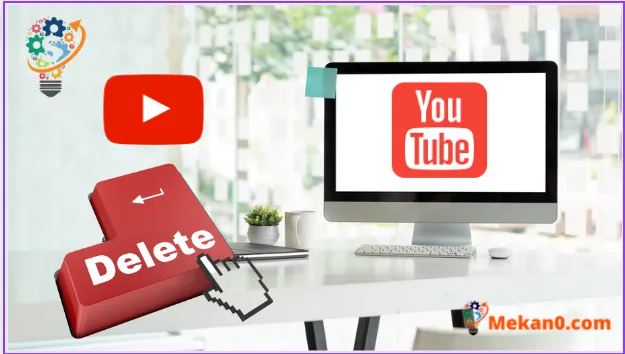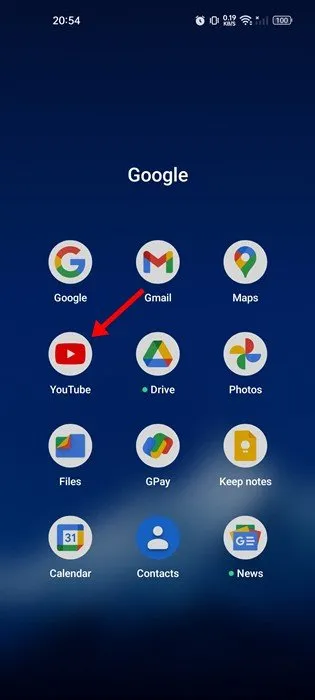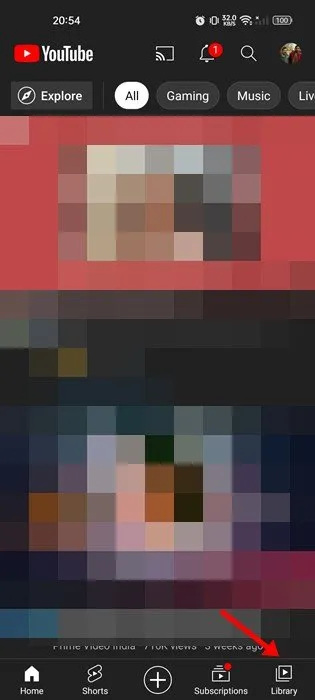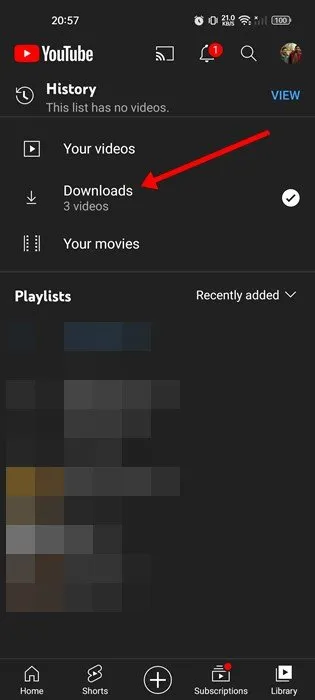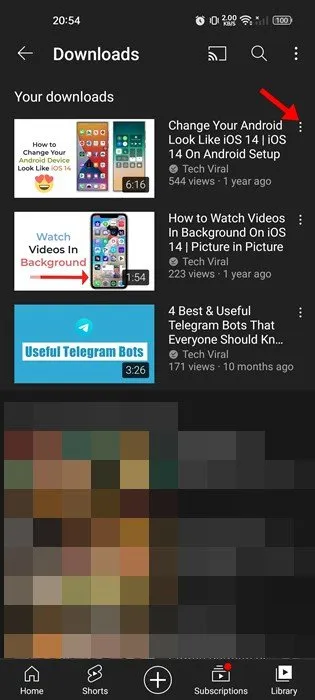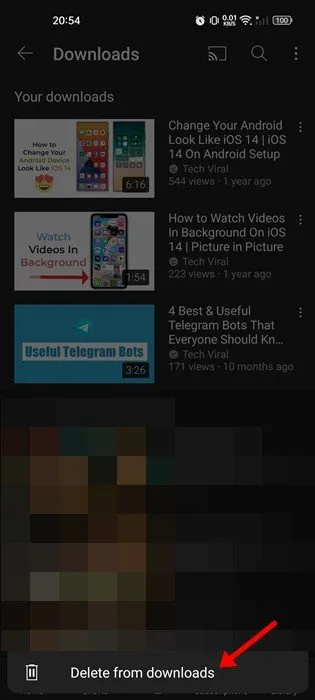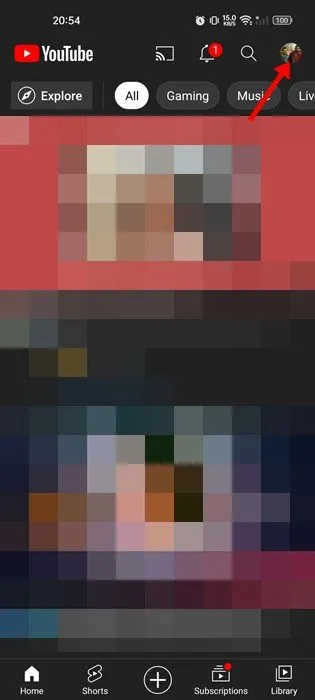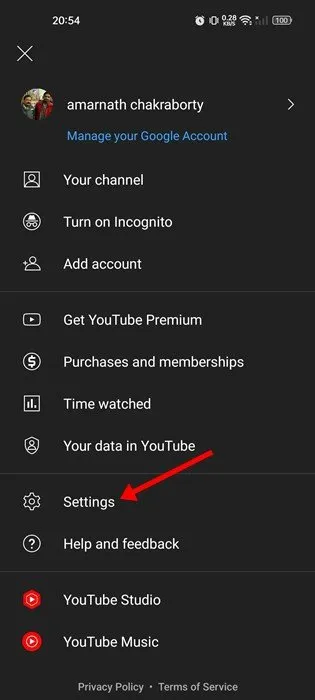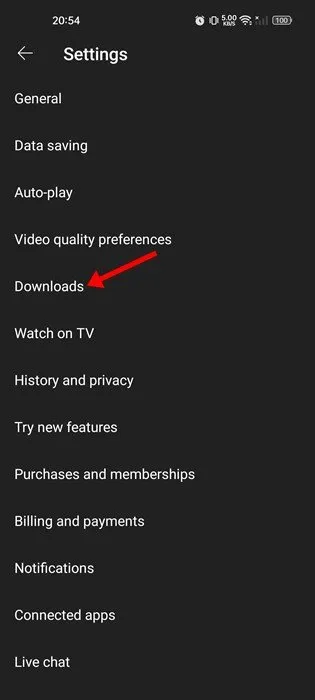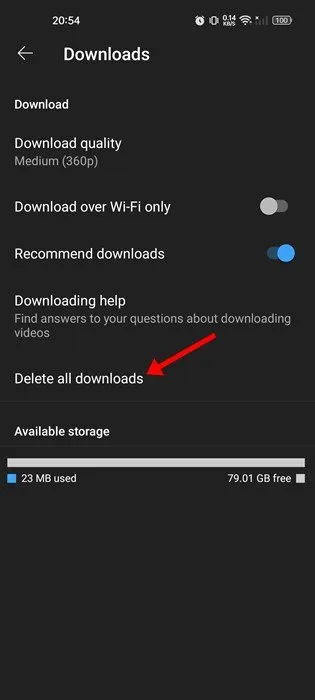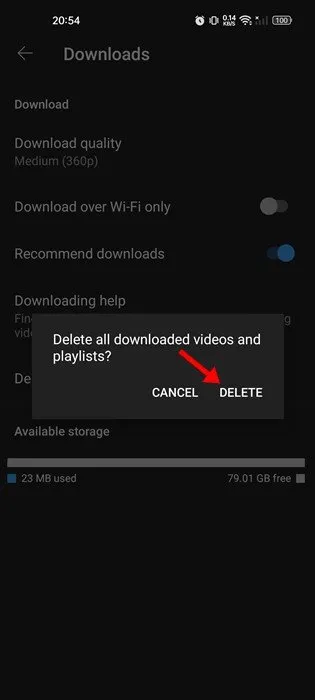Youtube ແມ່ນອາດຈະເປັນເວັບໄຊທ໌ແບ່ງປັນວິດີໂອທີ່ດີທີ່ສຸດແລະຜູ້ນໍາຕະຫຼາດ. ມັນເປັນແພລດຟອມຟຣີທີ່ທຸກຄົນສາມາດເບິ່ງຫຼືອັບໂຫລດວິດີໂອ, ແລະຖ້າທ່ານອີງໃສ່ YouTube ສໍາລັບຄວາມຕ້ອງການຂອງວິດີໂອຂອງທ່ານ, ທ່ານອາດຈະຮູ້ກ່ຽວກັບຄຸນສົມບັດການຫຼິ້ນແບບອອບໄລນ໌ຂອງມັນ.
ເຊັ່ນດຽວກັນກັບແພລະຕະຟອມສະຕີມວິດີໂອອື່ນໆ, YouTube ຍັງຊ່ວຍໃຫ້ທ່ານດາວໂຫລດວິດີໂອສໍາລັບການຫຼິ້ນແບບອອບໄລນ໌. ທ່ານສາມາດດາວນ໌ໂຫລດວິດີໂອ YouTube ຈໍານວນຫຼາຍຕາມທີ່ທ່ານຕ້ອງການ, ແຕ່ຜູ້ໃຊ້ຟຣີມີຂໍ້ຈໍາກັດບາງຢ່າງ.
ຖ້າບໍ່ມີ YouTube Premium, ທ່ານສາມາດດາວໂຫລດວິດີໂອໃນຄຸນນະພາບ 360p ຫຼືຕໍ່າກວ່າເທົ່ານັ້ນ. ທ່ານສາມາດລຶບຂໍ້ຈຳກັດນີ້ໄດ້ໂດຍການສະໝັກໃຊ້ YouTube Premium. ໃນຂະນະທີ່ດາວໂຫຼດ ວິດີໂອ YouTube ສໍາລັບການຫຼິ້ນອອຟໄລ ດີຫຼາຍ, ການດາວໂຫຼດວິດີໂອຫຼາຍເກີນໄປສາມາດເຮັດໃຫ້ພື້ນທີ່ຈັດເກັບຂໍ້ມູນຂອງທ່ານເຕັມໄວ.
ຂັ້ນຕອນໃນການລຶບວິດີໂອ YouTube ດາວໂຫຼດກ່ຽວກັບ Android
ຖ້າຫາກວ່າທ່ານກໍາລັງອ່ານບົດຄວາມນີ້, ທ່ານອາດຈະໄດ້ຮັບການແກ້ໄຂບັນຫາການເກັບຮັກສາຕ່ໍາເນື່ອງຈາກການບັນທຶກວິດີໂອ YouTube. ໂຊກດີ, ທ່ານສາມາດລຶບບາງວິດີໂອ YouTube ດາວໂຫຼດຫຼືລົບພວກມັນທັງຫມົດໃນເວລາດຽວເພື່ອເພີ່ມເນື້ອທີ່ເກັບຮັກສາໄວ້ໃນອຸປະກອນ Android ຂອງທ່ານ.
ເພາະສະນັ້ນ, ຖ້າຫາກວ່າທ່ານມີຄວາມສົນໃຈໃນການລຶບວິດີໂອອອຟໄລຈາກ app YouTube ສໍາລັບ Android, ຫຼັງຈາກນັ້ນທ່ານກໍາລັງອ່ານຄໍາແນະນໍາທີ່ຖືກຕ້ອງ. ຂ້າງລຸ່ມນີ້, ພວກເຮົາໄດ້ແບ່ງປັນຄູ່ມືຂັ້ນຕອນໂດຍຂັ້ນຕອນກ່ຽວກັບ ລຶບວິດີໂອ YouTube ດາວໂຫຼດ ສ່ວນບຸກຄົນຫຼືທັງຫມົດໃນເວລາດຽວກັນ. ໃຫ້ເລີ່ມຕົ້ນ.
1. ລຶບວິດີໂອ YouTube ດາວໂຫຼດແຕ່ລະຄົນ
ທ່ານຈໍາເປັນຕ້ອງໄດ້ປະຕິບັດຕາມຂັ້ນຕອນເຫຼົ່ານີ້ຖ້າຫາກວ່າທ່ານພຽງແຕ່ຕ້ອງການທີ່ຈະລຶບບາງວິດີໂອ YouTube ດາວໂຫຼດ. ນີ້ແມ່ນວິທີລຶບວິດີໂອ YouTube ທີ່ດາວໂຫລດມາແຕ່ລະອັນໃນ Android.
1. ທໍາອິດ, ເປີດ ຄໍາຮ້ອງສະຫມັກ YouTube ໃນອຸປະກອນ Android ຂອງທ່ານ.
2. ຕໍ່ໄປ, ໃຫ້ຄລິກໃສ່ແຖບ ຫ້ອງສະຸດ ໃນແຈລຸ່ມຂວາຂອງຄໍາຮ້ອງສະຫມັກ.
3. ໃນຫນ້າຫໍສະຫມຸດ, ໃຫ້ຄລິກໃສ່ທາງເລືອກ ດາວໂຫຼດ .
4. ໃນປັດຈຸບັນກົດ ສາມຈຸດ ຖັດຈາກວິດີໂອທີ່ທ່ານຕ້ອງການລຶບ.
5. ຕໍ່ໄປ, ແຕະ ຕົວເລືອກ ການລຶບອອກຈາກການດາວໂຫຼດ , ດັ່ງທີ່ສະແດງຂ້າງລຸ່ມນີ້.
ນີ້ແມ່ນມັນ! ນີ້ແມ່ນວິທີທີ່ທ່ານສາມາດລຶບວິດີໂອ YouTube ອອບໄລນ໌ທີ່ດາວໂຫຼດມາແຕ່ລະອັນ. ທ່ານຕ້ອງເຮັດຊ້ໍາຂັ້ນຕອນດຽວກັນສໍາລັບແຕ່ລະວິດີໂອທີ່ທ່ານຕ້ອງການທີ່ຈະລຶບ.
2. ວິທີການລົບວິດີໂອດາວໂຫຼດທັງຫມົດຈາກ YouTube offline
ຖ້າຫາກວ່າທ່ານຕ້ອງການລຶບວິດີໂອທັງຫມົດທີ່ດາວໂຫຼດຈາກ YouTube offline ໃນເວລາດຽວ, ທ່ານຈໍາເປັນຕ້ອງປະຕິບັດຕາມຂັ້ນຕອນເຫຼົ່ານີ້. ນີ້ແມ່ນວິທີການລຶບວິດີໂອ YouTube ທີ່ດາວໂຫຼດທັງໝົດແບບອອບລາຍໃນ Android.
1. ທໍາອິດ, ເປີດ ແອັບ YouTube YouTube ໃນອຸປະກອນ Android ຂອງທ່ານ.
2. ຕໍ່ໄປ, ແຕະ ຮູບໄຟລ໌ ໂປຣໄຟລ໌ຂອງເຈົ້າຢູ່ໃນມຸມຂວາເທິງຂອງໜ້າຈໍ.
3. ໃນໜ້າໂປຣໄຟລ໌, ແຕະ ການຕັ້ງຄ່າ .
4. ໃນໜ້າຈໍການຕັ້ງຄ່າ, ແຕະ ດາວໂຫຼດ .
5. ຕໍ່ໄປ, ໃນຫນ້າຈໍດາວໂຫຼດ, ໃຫ້ຄລິກໃສ່ທາງເລືອກ ລົບທັງຫມົດ ດາວໂຫຼດ .
6. ຢູ່ທີ່ການຢືນຢັນ, ກົດປຸ່ມ ລຶບອີກ.
ນີ້ແມ່ນມັນ! ນີ້ແມ່ນວິທີທີ່ທ່ານສາມາດລຶບວິດີໂອອອບລາຍທັງໝົດອອກຈາກແອັບ YouTube.
ນອກເໜືອໄປຈາກພື້ນທີ່ເກັບຮັກສາແລ້ວ, ແອັບຯ YouTube ສໍາລັບ Android ຍັງໃຫ້ທ່ານບາງທາງເລືອກໃນການຫຼຸດຜ່ອນການໃຊ້ອິນເຕີເນັດ. ພວກເຮົາໄດ້ແບ່ງປັນຄຳແນະນຳລະອຽດກ່ຽວກັບການຫຼຸດຜ່ອນການນຳໃຊ້ຂໍ້ມູນໃນແອັບ YouTube ແລ້ວ. ໃຫ້ແນ່ໃຈວ່າກວດເບິ່ງຄູ່ມືນີ້ເພື່ອຮູ້ທຸກວິທີທີ່ເປັນໄປໄດ້ເພື່ອຫຼຸດຜ່ອນການບໍລິໂພກຂໍ້ມູນ.
ດັ່ງນັ້ນ, ນີ້ແມ່ນຄໍາແນະນໍາລາຍລະອຽດກ່ຽວກັບການລຶບວິດີໂອອອຟໄລທັງຫມົດຈາກແອັບຯ YouTube ສໍາລັບ Android. ທ່ານຄວນລຶບວິດີໂອອອຟລາຍທີ່ດາວໂຫຼດໄວ້ ຖ້າໂທລະສັບຂອງທ່ານມີພື້ນທີ່ຈັດເກັບຂໍ້ມູນໜ້ອຍ. ຖ້າທ່ານຕ້ອງການຄວາມຊ່ວຍເຫຼືອເພີ່ມເຕີມໃນການລຶບວິດີໂອອອບລາຍ, ໃຫ້ພວກເຮົາຮູ້ໃນຄໍາເຫັນຂ້າງລຸ່ມນີ້.